怎样把手机上的视频传到电脑上 手机视频传输至电脑的教程
日期: 来源:龙城安卓网
现如今手机已成为人们生活中不可或缺的重要工具之一,我们常常使用手机拍摄各种有趣的瞬间,并希望能够将这些珍贵的视频传输到电脑上进行进一步编辑或保存。许多人对于如何将手机上的视频传输至电脑上感到困惑。幸运的是有一些简单而有效的方法可以帮助我们实现这个目标。接下来我们将介绍一些关键的步骤和技巧,以帮助您顺利地将手机上的视频传输到电脑上。无论您是想与朋友分享美好时刻还是将视频用于工作目的,本教程将为您提供有用的指导。
手机视频传输至电脑的教程
步骤如下:
1.一、数据线
直接用手机的数据线连接电脑,并下载一个手机助手。就可以跟电脑相连,可以在电脑上直接查看手机里的视频文件并直接保存在电脑里。

2.二、U盘
将存有视频文件的内存卡取出来直接插到U盘中,然后再将U盘插到电脑上。直接读取U盘中的视频文件并保存,这种方法比较麻烦,U盘是插卡的U盘,操作起来更费时。

3.三、QQ
打开电脑端的QQ,然后将手机里的视频文件直接上传到“我的电脑”,然后直接在电脑端就可以接收到了。
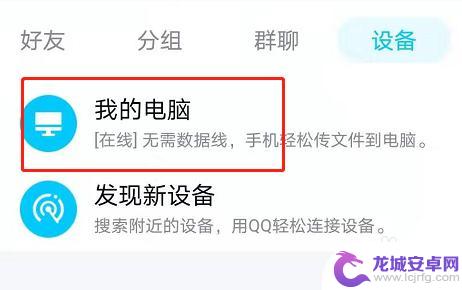
4.四、微信
将手机里的视频文件上传到“文件传输助手”,再打开电脑端的微信,也能接收的到。
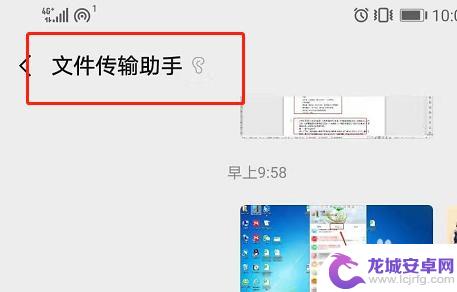
5.五、蓝牙
同时打开电脑端跟手机端的蓝牙,直接通过蓝牙进行传输接收文件。
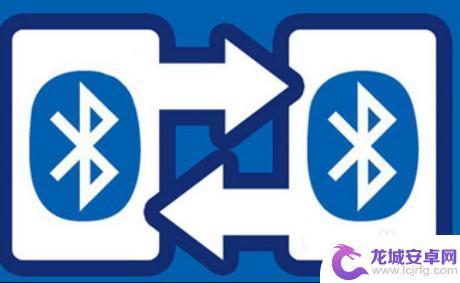
6.六、网盘
可以利用百度网盘,将手机里的视频保存到百度网盘APP里。然后在打开电脑端的百度网盘,就可以找到相应的视频文件了。

7.七、添加微信收藏
可以将手机里的视频文件直接添加到微信收藏,然后在电脑端的微信里就可以直接查看到了。
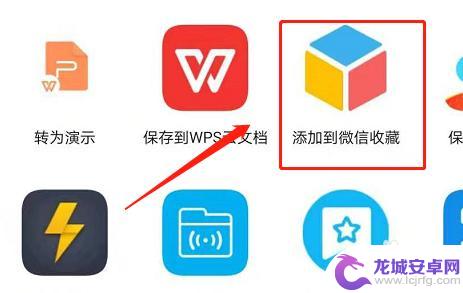
以上就是把手机上的视频传到电脑上的全部方法,如果你遇到了这种情况,不妨尝试我的方法来解决,希望对你有所帮助。












